29.0403-多字段百分比显示(Av801234833,P29).mp4
多字段数据透视表中值显示方式的差异解析
此前,我们运用过“占全部汇总百分比”的显示方式,当时数据透视表的行标签仅有一个字段,报表相对简单。现在,我们对数据透视表进行一些调整,以深入了解不同值显示方式在多字段情况下的区别。
数据透视表的调整
先删除多余的字段,然后将“地区”拖到行标签,“日期”拖到列标签。由于“日期”是具体的值,在横向上显示较长,所以对“日期”进行组合,在“创建组”里设置显示方式。此时,数据透视表没有总计行,我们添加一个总计。
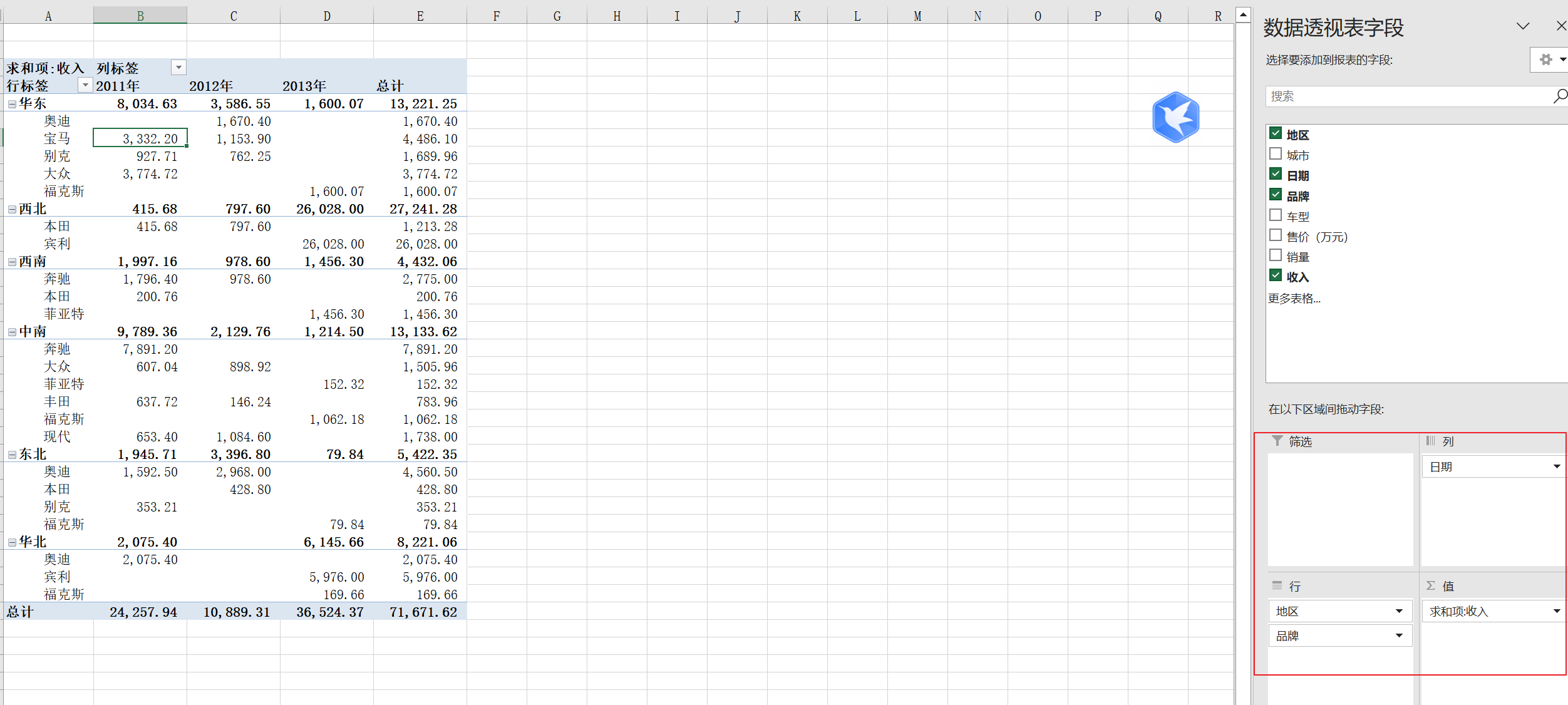
多字段下值显示方式的设置与区别
接下来,我们想把数值区的值显示方式改成“占全部汇总百分比”的形式。在多字段数据透视表中,确定“全部汇总的数”位置很关键,它位于数据透视表的最右下角。
在设置时需要注意操作方式,此时不能像单字段时双击最上面的单元格,因为这里双击会弹出“显示明细数据对话框”,而非“字段设置对话框”。正确的做法是点击“选项”里面的“字段设置”,调出“值字段设置”对话框。在“值的显示汇总方式”中,有“全部汇总百分比”“列汇总百分比”和“行汇总百分比”这几个选项。
对于多字段的数据透视表,很多人不太清楚这几种显示方式的区别,下面为大家详细解释:
- 全部汇总百分比:是以整个数据透视表的汇总数(即最右下角的数)作为参照,中间的各个数值都是与这个汇总数相比得出的百分数。例如,选择“全部汇总百分比”并点击“确定”后,总的汇总数显示为100%,其他中间数值都是与该汇总数比较后的结果。
-
![]()
![]()
每个值和总计的71671.62的比值
![]()
- 列汇总百分比:是指与所在列的汇总数进行比较得到的百分比。比如,通过鼠标右键在菜单栏里选择“值的显示方式”,将其改成“列汇总百分比”,此时表中的百分数都是与所在列的汇总数相比的数值。
![]()
- 行汇总百分比:是与所在行的汇总数进行比较得到的百分比。同样操作,改成“行汇总百分比”后,行方向的汇总数显示为100%,其他数值是与相应行的汇总值比较的结果。
所以,在多字段数据透视表中,一定要清楚区分总的汇总数、列汇总数和行汇总数,避免在设置值显示方式时出现混淆。
posted on 2025-04-22 18:15 luzhouxiaoshuai 阅读(19) 评论(0) 收藏 举报


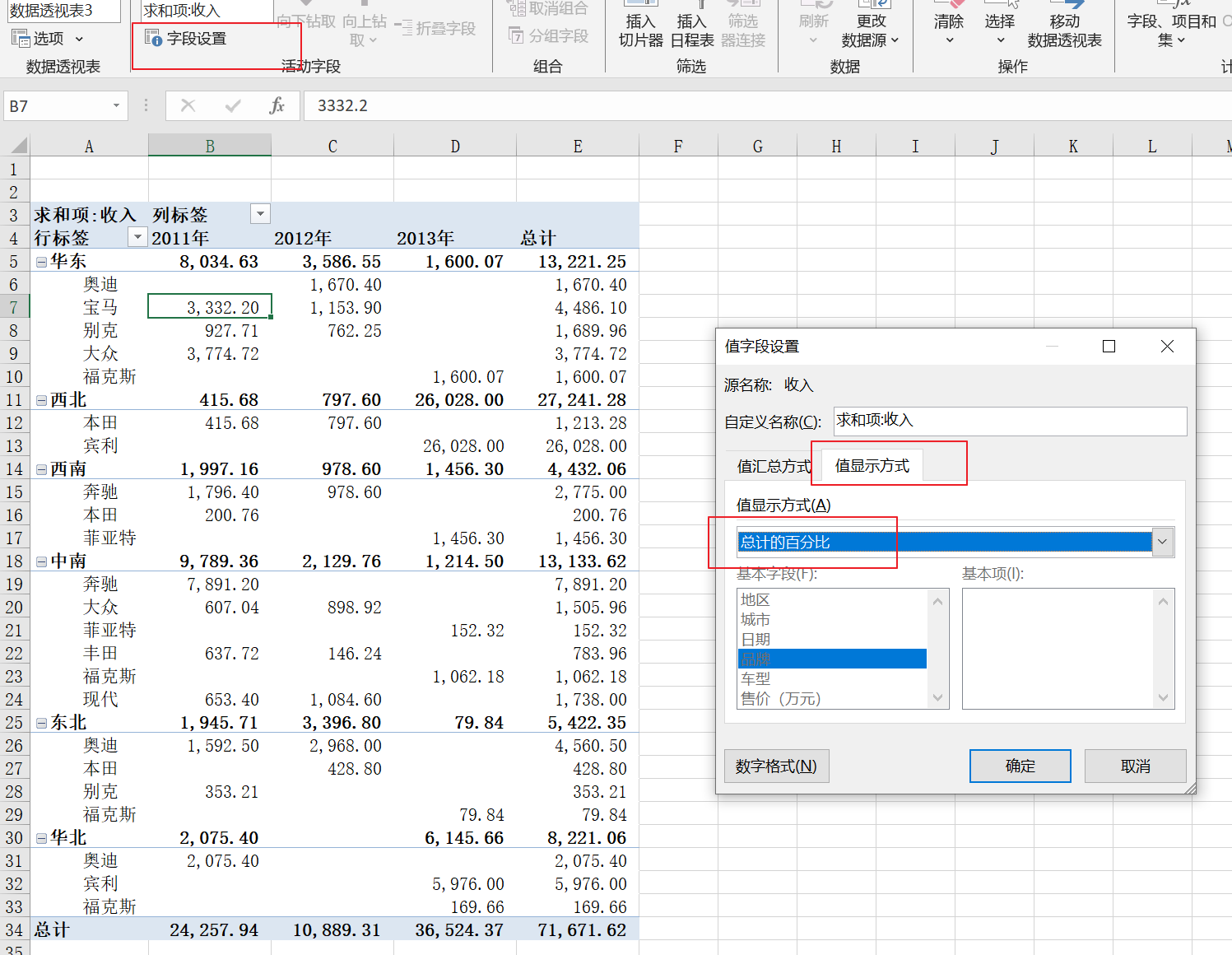

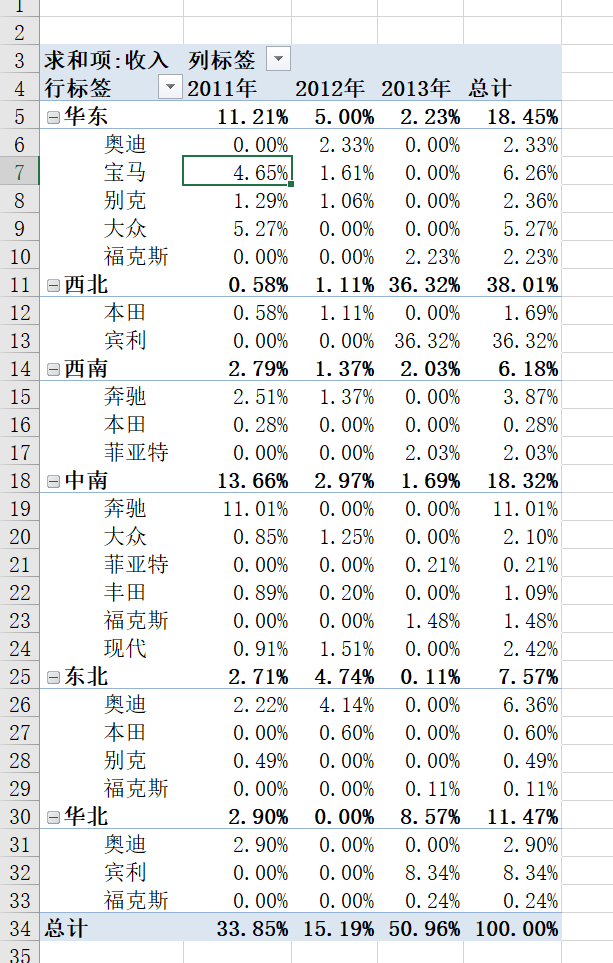
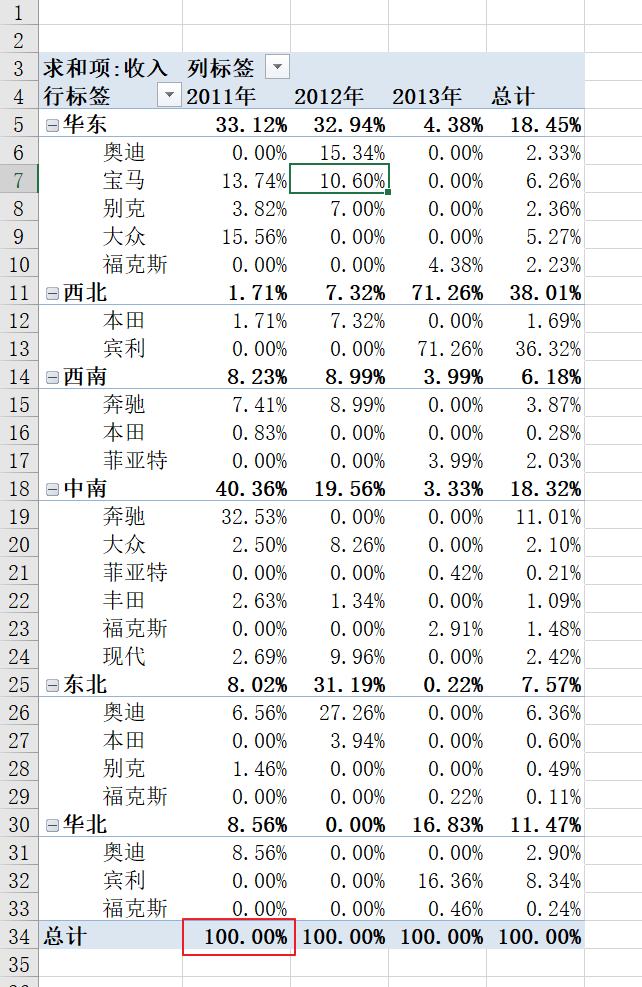


 浙公网安备 33010602011771号
浙公网安备 33010602011771号